首先说一下为什么要使VS CODE联网,因为不联网插件根本就不能用啊,就算是下载离线的插件安装文件.vsix文件安装上一样是不能用,因为这种办法我间断的弄了一个月,都没有搞定,最后只能用代理服务器的办法,公司可以通过代理服务器上网。
然后就是简单的这样一设置,就连上网络了,所有插件都好用了,完美解决!!!
设置代理服务器就在设置->应用程序的下面,设置的格式就是http://UserName:password@proxyserver:proxyport
1:用户名
2:密码
3:代理服务器地址
4:端口号
这样设置完成后,关掉再重新打开就会提醒你输入代理服务器的账号和密码,输入完就可以登录了,但就是每次打开都要输入账号和密码。
最后分享一下vs code的界面:









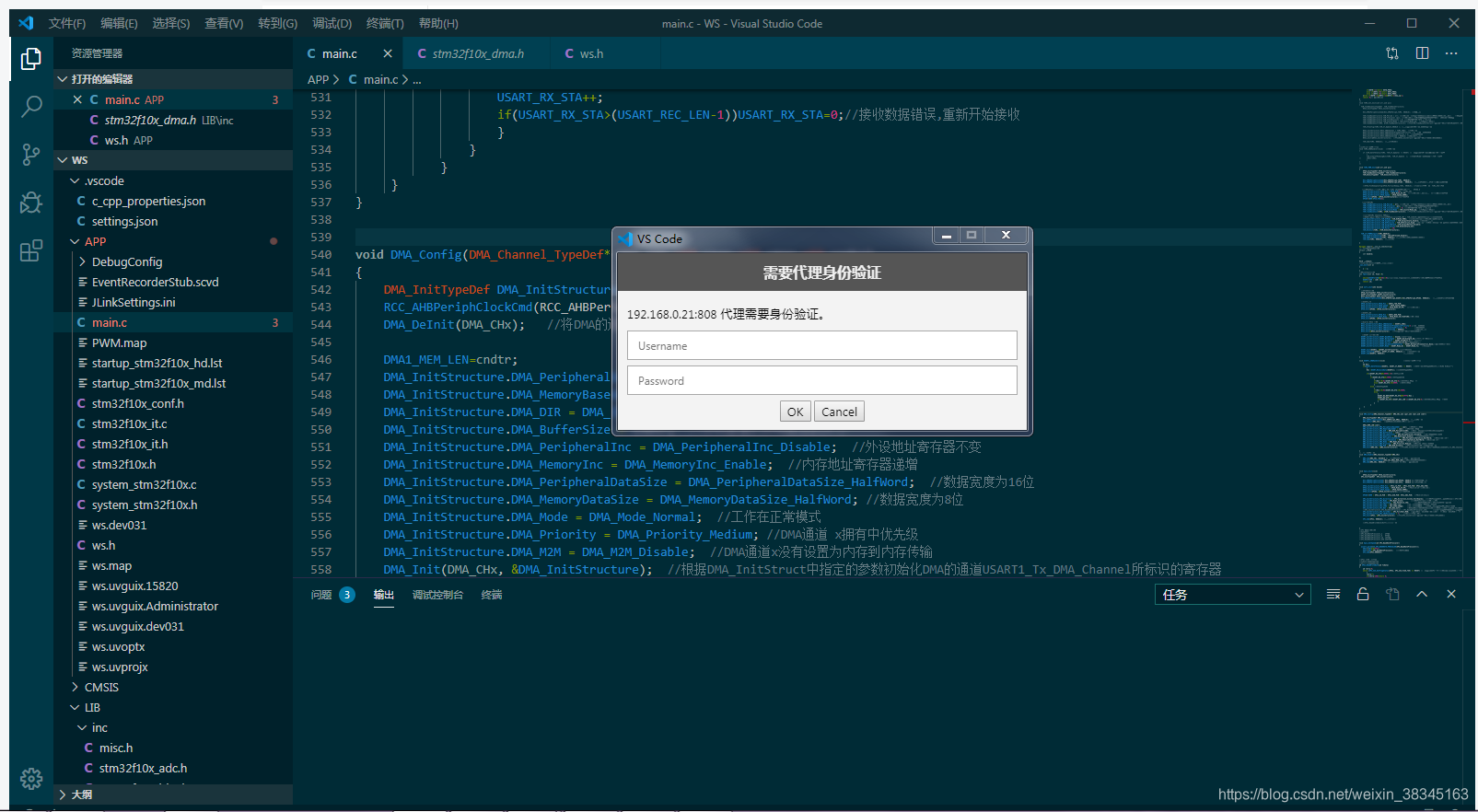














 3万+
3万+











 被折叠的 条评论
为什么被折叠?
被折叠的 条评论
为什么被折叠?








